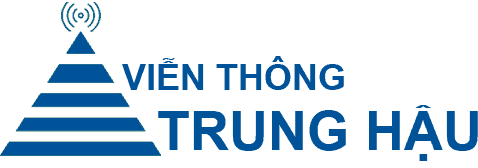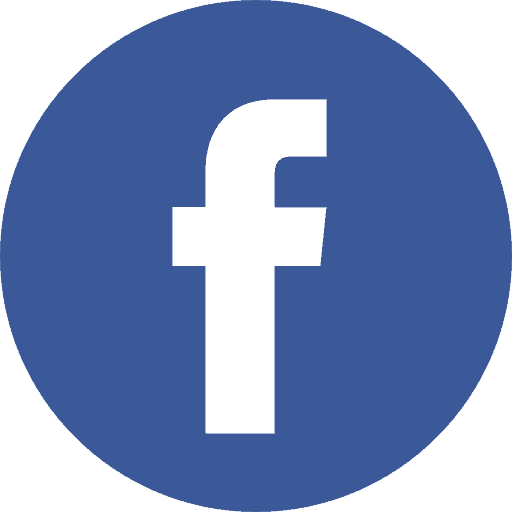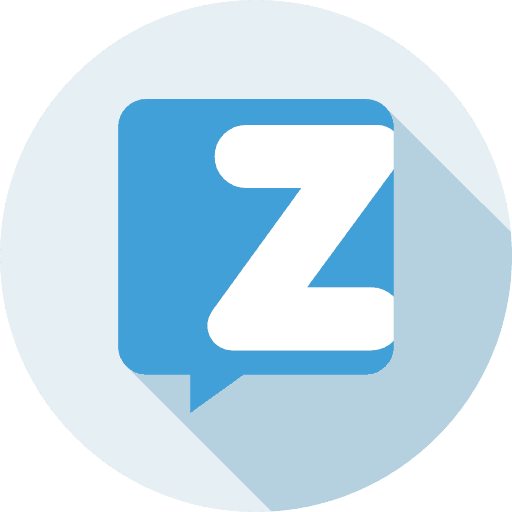No products in the cart.
Các lỗi Thường Gặp, Máy tính - Laptop - Tablet
Cách sửa lỗi không mở được camera trên laptop Win 10 hiệu quả
Laptop không mở được camera là một trong những tình trạng chung của nhiều người dùng hiện nay. Sự cố này gây ra cho người dùng rất nhiều phiền phức trong quá trình sử dụng. Vậy phải làm gì khi gặplỗi không mở được camera trên laptop? Các bạn hãy cùng Trung Hậu HCM tìm hiểu chi tiết ngay bên dưới nhé!
Nguyên nhân dẫn đến lỗi không mở được camera laptop
Không thể mở được camera trên laptop có thể xuất phát từ nhiều nguyên nhân khác nhau. Một trong những nguyên nhân mà chúng ta phải kể đến là do chương trình Antivirus đang hoạt động trên laptop chặn khả năng sử dụng camera.
Ngoài ra, tình trạng này cũng có thể xuất phát từ việc camera bị cấm quyền truy cập do cài đặt riêng tư hoặc ứng dụng không được phép sử dụng camera trên thiết bị. Tất cả những vấn đề này có thể dẫn đến tình trạng lỗi, khiến cho người dùng không thể mở camera trên laptop.
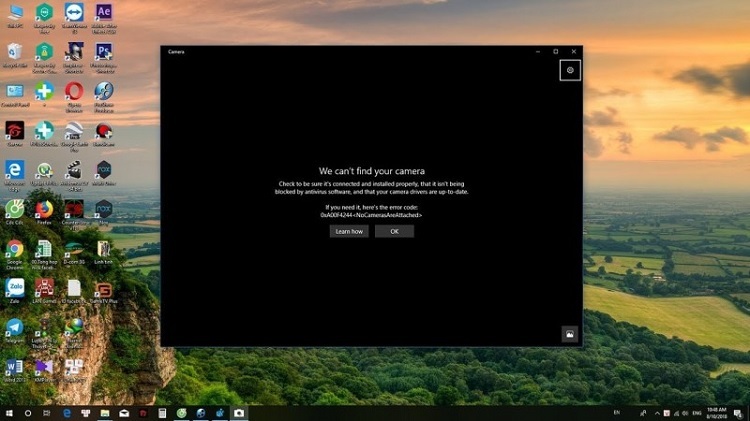
Cách sửa lỗi camera không mở đượctrên laptop Win 10
Khi camera laptop bị lỗi không mở được, các bạn có thể tham khảo một số giải pháp được Trung Hậu hướng dẫn chi tiết như sau:
Kiểm tra nút chuyển đổi camera, bật tắt trên laptop
Nếu laptop của bạn có tính năng đặc biệt là một nút vật lý riêng để kiểm soát việc bật và tắt camera, hãy kiểm tra xem bạn đã bật nút này hay chưa khi bạn gặp vấn đề với việc mở camera. Đảm bảo rằng nút vật lý này đang ở trạng thái bật trước khi sử dụng camera.
Vì trường hợp người dùng thỉnh thoảng quên bật nút này có thể hoàn toàn xảy ra. Và đó cũng chính là nguyên nhân khiến camera không hoạt động đúng cách. Nếu vấn đề vẫn tiếp tục sau khi bạn đã kiểm tra và bật nút, hãy xem xét các giải pháp khác để đảm bảo tính ổn định của camera trên laptop của bạn.
Cấp quyền cho ứng dụng
Nếu laptop của bạn đang sử dụng hệ điều hành Windows 10, bạn có thể tiến hành cấp quyền truy cập vào camera cho thiết bị theo các bước sau đây:
Bước 1:Đầu tiên, bạn chọn vàoCamera Privacy settingstại mụcSettings.
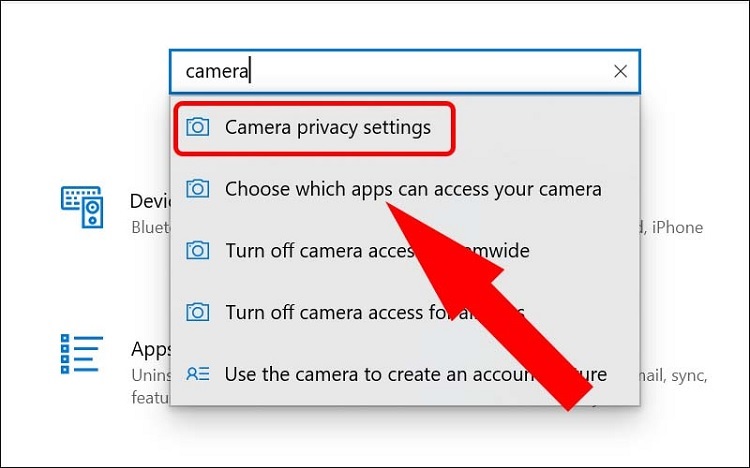
Bước 2:Sau đó, nhấn vào nútOnđể cho phép ứng dụng truy cập vào camera là được.
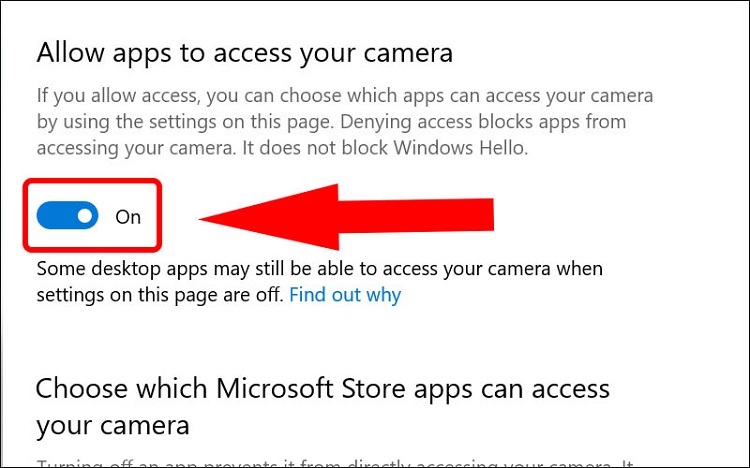
Kiểm tra phần mềm diệt Virus
Do ảnh hưởng đến quyền riêng tư của người dùng, nhiều phần mềm diệt virus đã được thiết kế để ngăn chặn hoạt động của camera. Để nhận sự hỗ trợ, bạn có thể truy cập trực tiếp vào trang web của nhà cung cấpphần mềm diệt virushoặc thực hiện các bước sau đây:
Bạn chọnVirus & threat protectiontại cửa sổSettingsđể xem có mục nào chặn camera của thiết bị hay không.
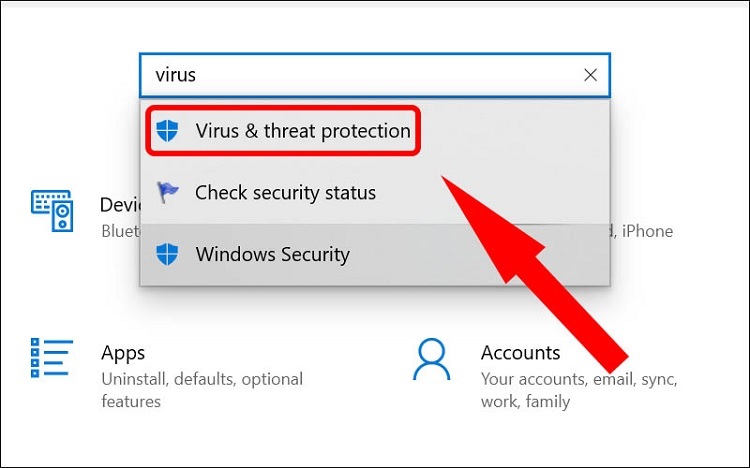
Kiểm tra trình điều khiển camera tương thích
Có một số camera được thiết kế không tương thích với windows trên laptop. Vì vậy, Trung Hậu sẽ giúp các bạn kiểm tra xem camera trên máy tính của bạn có tương thích không như sau:
Bước 1:Bạn chọn vàoDevice Managertrên thanh tìm kiếm.
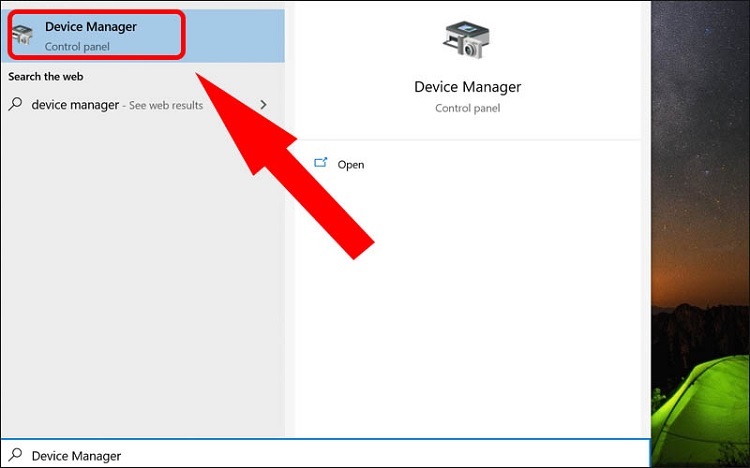
Bước 2:Sau đó, hãy tìm kiếm và chọn vàoCameras.
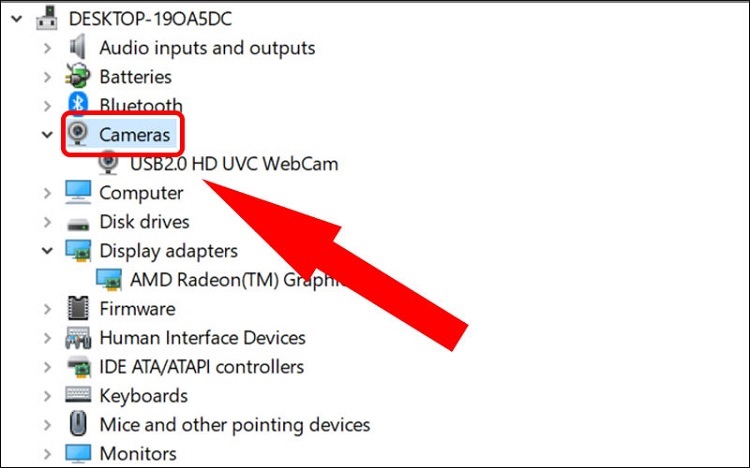
Bước 3:Nhấn chuột phải vàoCamerasvà chọnProperties.
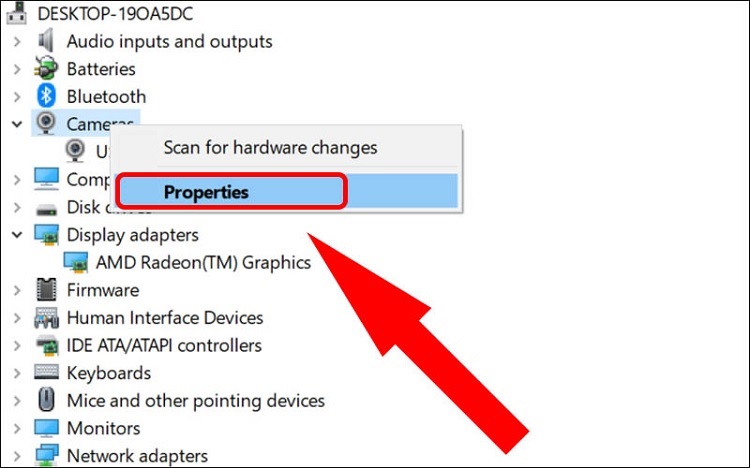
Bước 4:Tạitab Driver, bạn chọn vào nútDriver detailsđể tiếp tục.
Thực hiện tìm kiếm tệp có tên là “stream.sys“. Nếu kết quả tìm kiếm cho thấy tệp này tồn tại, đó có nghĩa là camera của bạn tương thích với hệ điều hành Windows 7. Trong trường hợp không tìm thấy, vui lòng tiếp tục thực hiện theo các bước sau đây:
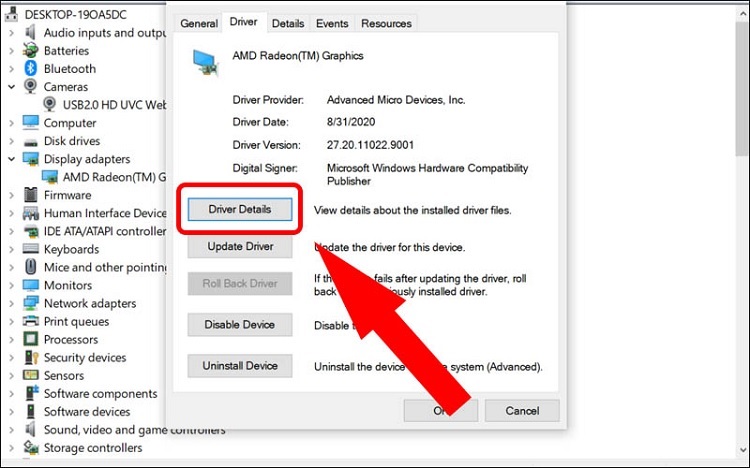
Bước 5:Chuyển sangtab Drivervà chọnRoll Back Driver. Nhấn nútOkđể hoàn tất cách khắc phục tình trạng camera trên laptop không mở được.
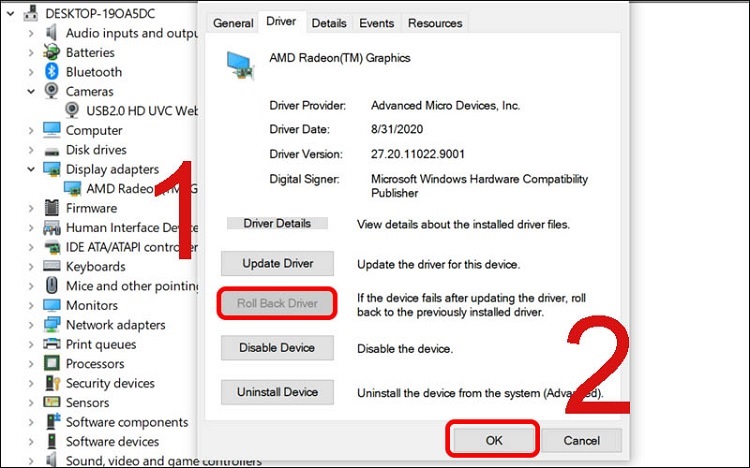
Kiểm tra driver của camera
Nếu bạn đang sử dụng camera được kết nối qua cổng USB, hãy gỡ bỏ tất cả các driver hiện tại của camera. Tiếp theo, truy cập trang web chính thức của nhà sản xuất để tải và cài đặt phiên bản driver mới nhất cho camera.
Sau khi cài đặt xong, kết nối camera vào một cổng USB khác trên máy tính để khắc phục vấn đề và đảm bảo rằng camera hoạt động đúng cách trên laptop của bạn.

Cập nhật driver camera
Để sửa lỗi laptop không mở được camera một cách hiệu quả, bạn có thể thực hiện cập nhật driver theo các bước sau:
Bước 1:Bạn tìm kiếm và chọn vào mụcDevice Managertrên thanh tìm kiếm.
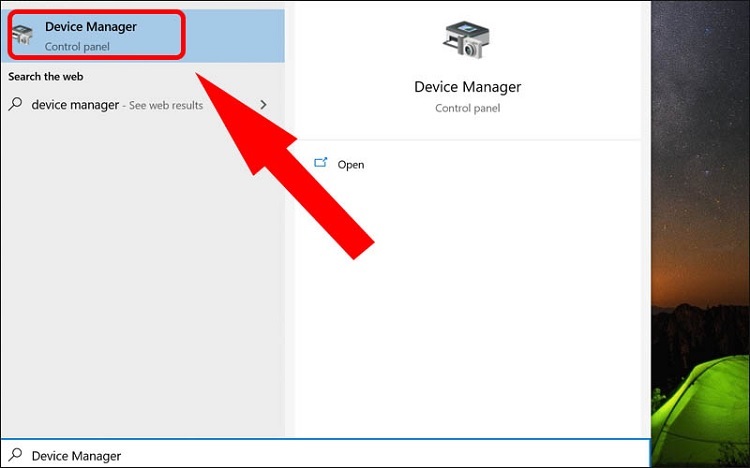
Bước 2:Sau đó, chọn vào mụcDisplay adapter.
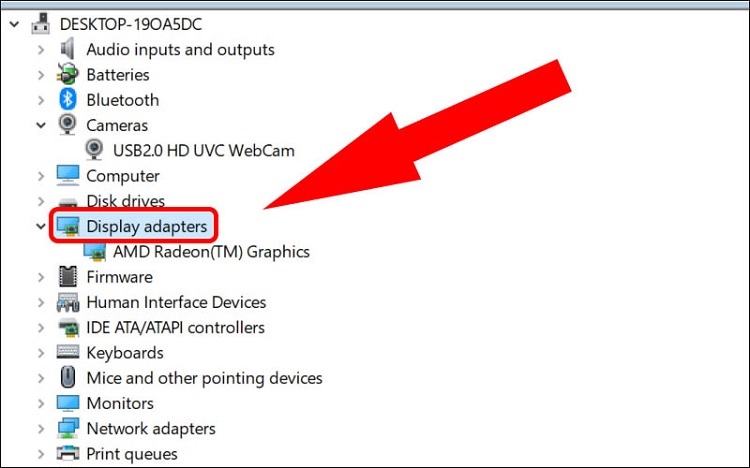
Bước 3:Tạitab Driver, bạn nhấn vào nútUpdate Driver.
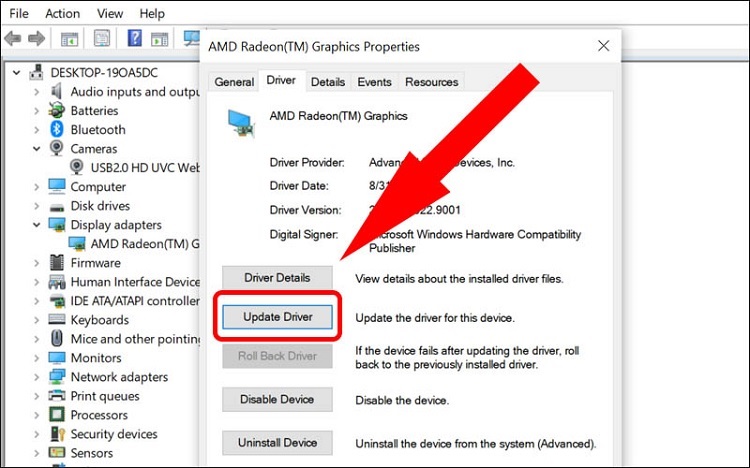
Bước 4:Tại cửa sổ mới vừa hiển thị, bạn chọn vàoSearch automatically for updated driver softwaređể tìmdrivertương thích.
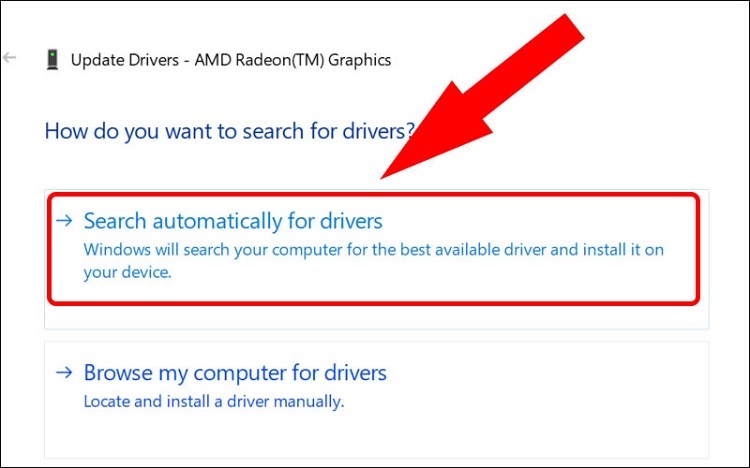
Với những thao tác vô cùng đơn giản như vậy là bạn đã khắc phục lỗi camera laptop không mở được thành công.
Quay lại trình điều khiển camera
Bước 1:Tại thanh tìm kiếm, bạn gõDevice Managerrồi chọn vào ngay khi kết quả hiển thị.
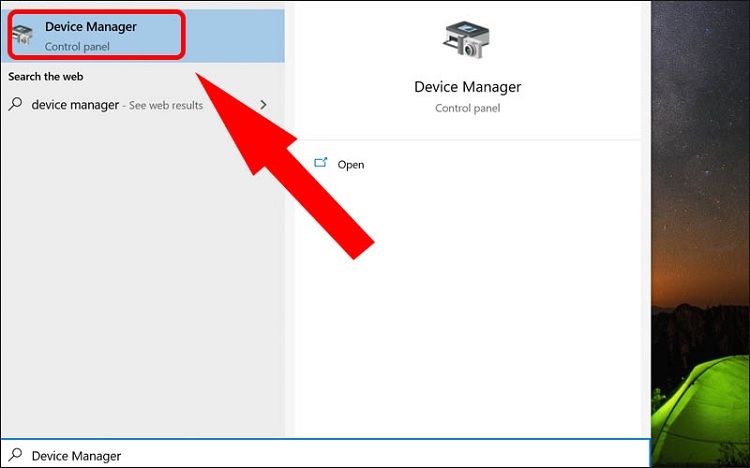
Bước 2:ChọnDisplay adapter.
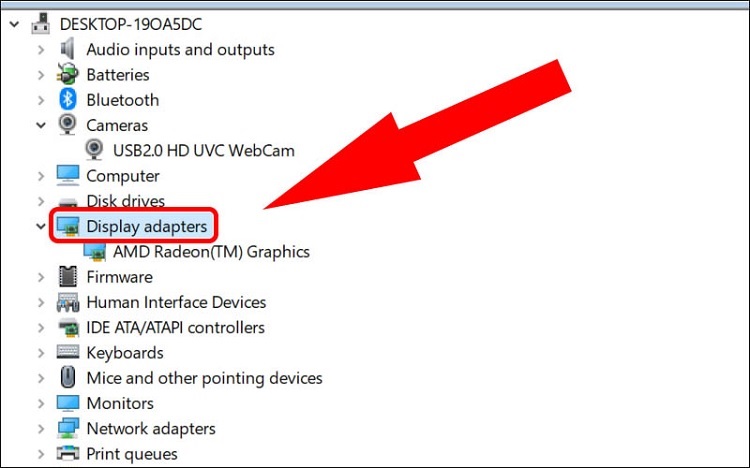
Bước 3:Chọn vào nútRoll back driver>> Nhấn nútOklà được.
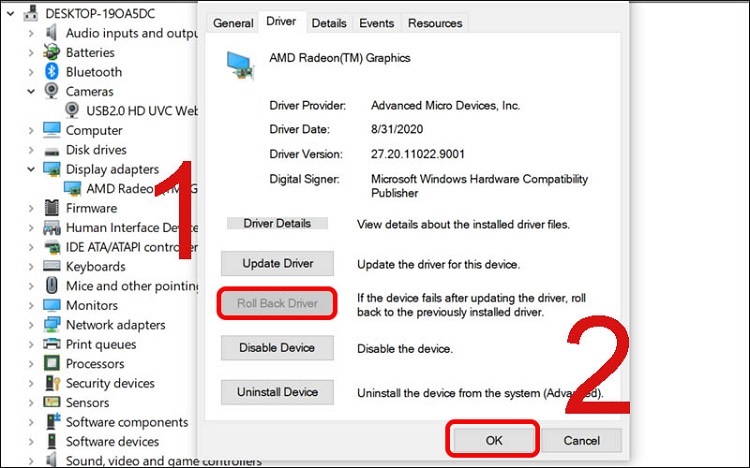
Gỡ cài đặt trình điều khiển camera, quét tìm các thay đổi phần cứng
Bước 1:Tại thanh tìm kiếm, bạn tìm và chọnDevice Manager.
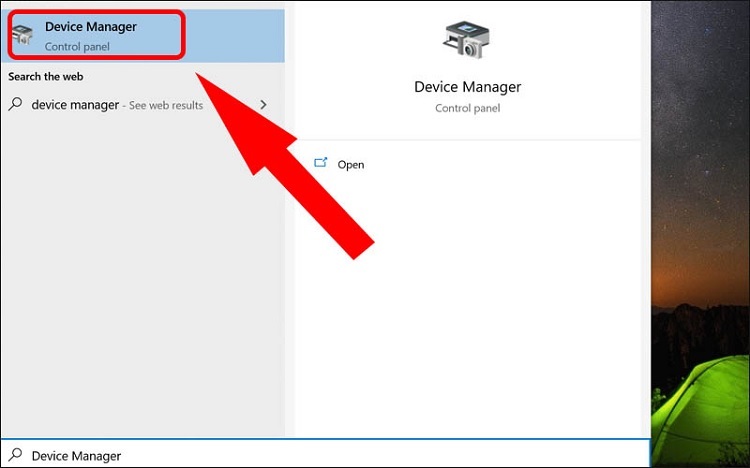
Bước 2:Sau đó, chọn vào mụcDisplay adapter.
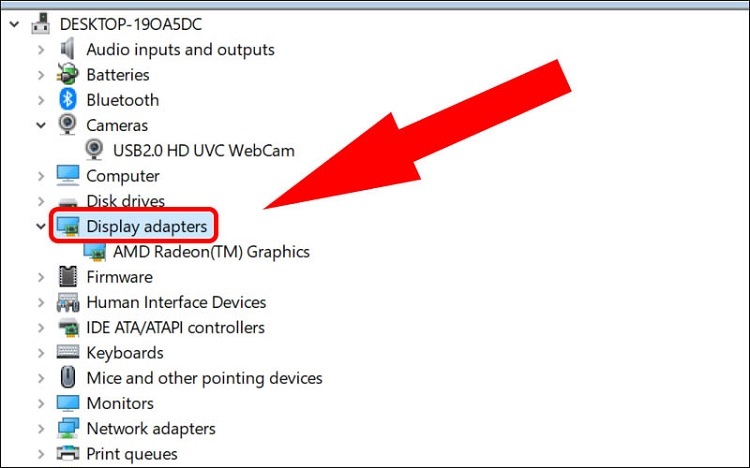
Bước 3:Nhấn chuột phải và chọn vào mụcUninstall devicenhư hình bên dưới.
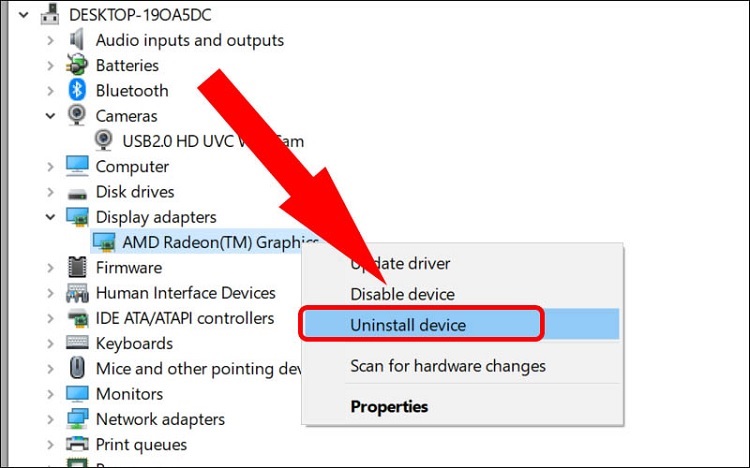
Bước 4:Cuối cùng, bạn chọn vàoScan driverđể tiến hành quét tìm và thay đổi phần cứng.
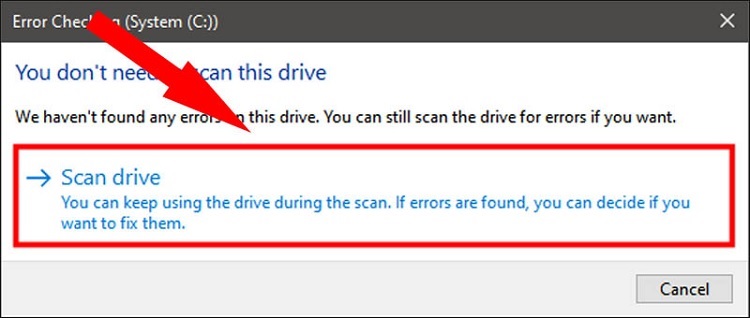
Vừa rồi là một số cách sửa lỗi không mở được camera trên laptop Win 10 hiệu quả mà Trung Hậu đã tổng hợp gửi đến các bạn. Hy vọng qua đây sẽ giúp bạn áp dụng và xử lý lỗi nhanh chóng nhé!